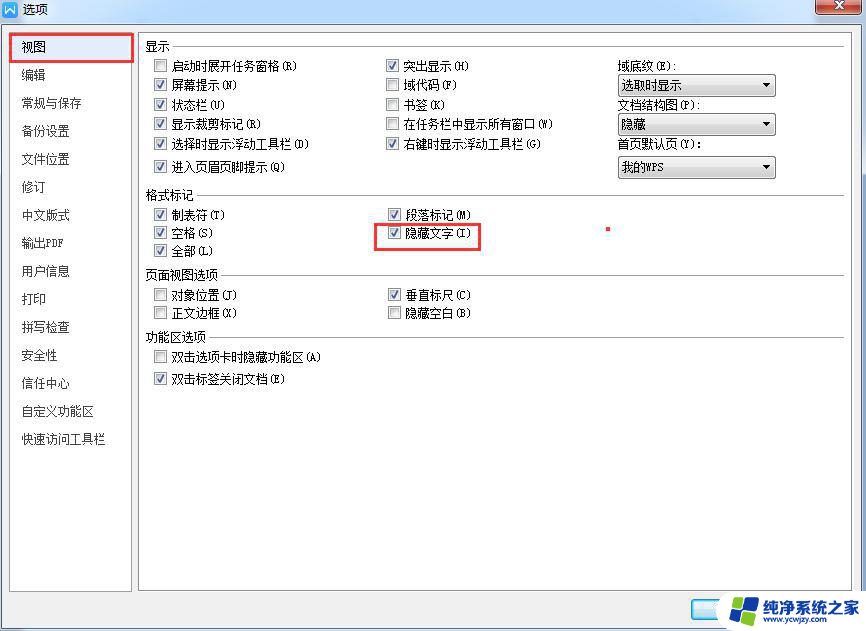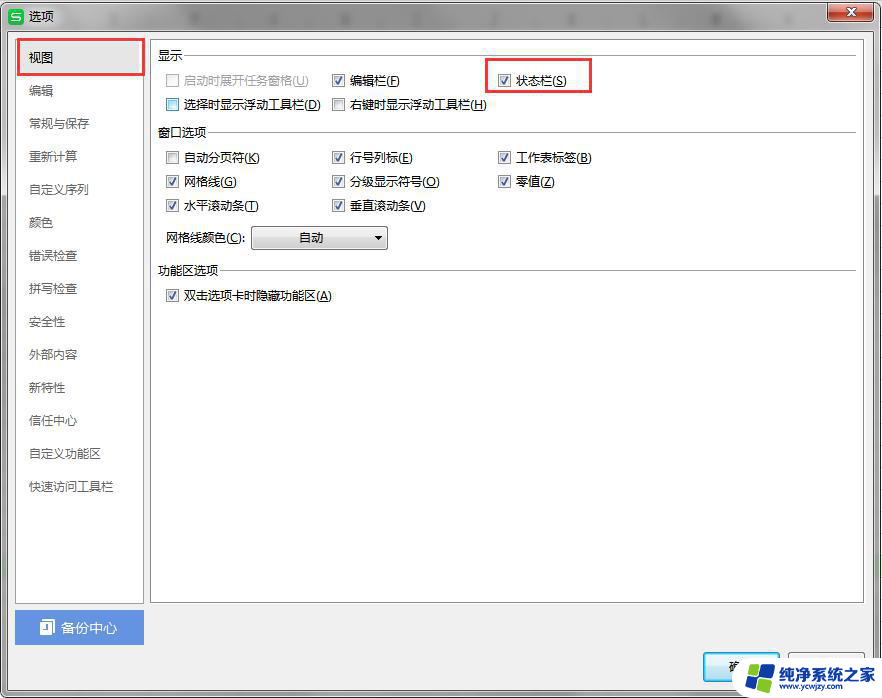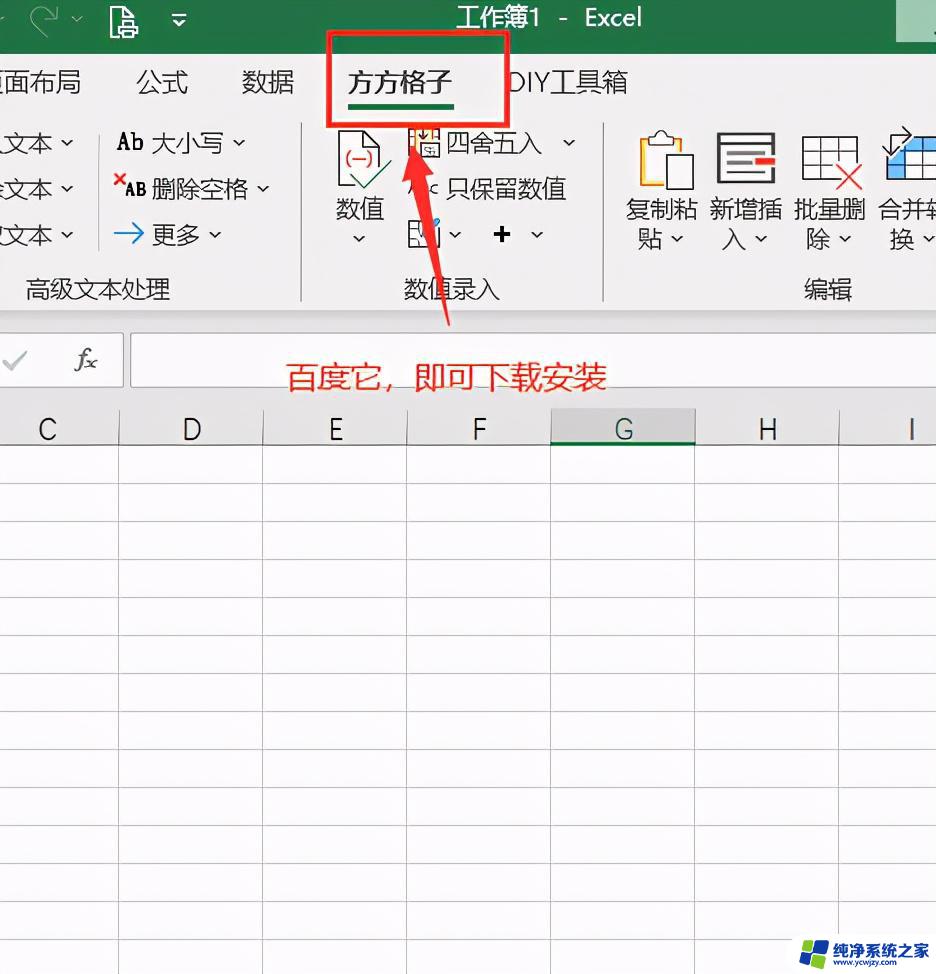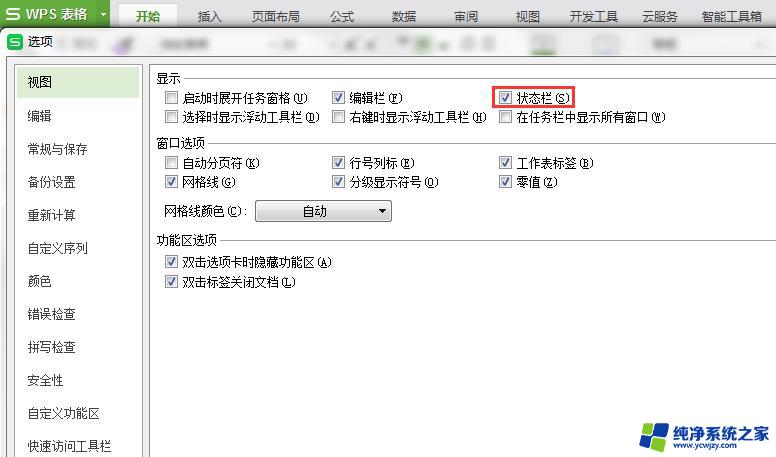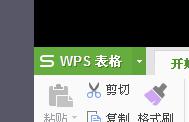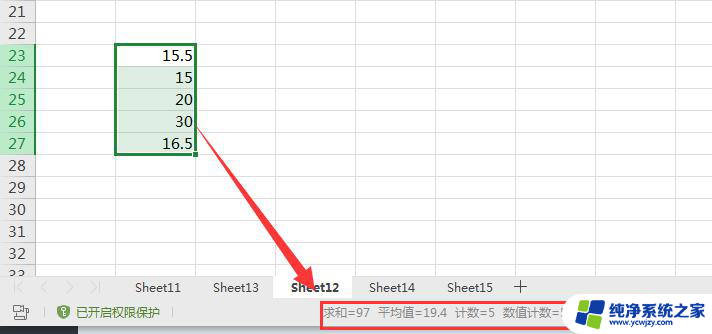wps下面的显示栏怎么取消 WPS文字下方状态栏的显示或隐藏方法
更新时间:2024-02-04 12:56:55作者:jiang
WPS文字是一款常用的办公软件,但是有时候在使用过程中可能会觉得文字下方的状态栏有些碍眼,想要取消或隐藏它,怎样才能实现呢?在这篇文章中我们将介绍一些简单的方法来帮助你取消WPS文字下方状态栏的显示或隐藏。无论你是为了提高工作效率还是为了更好地使用软件,相信这些小技巧都会对你有所帮助。让我们一起来看看吧!
具体步骤:
1.登录电脑,打开WPS文字;
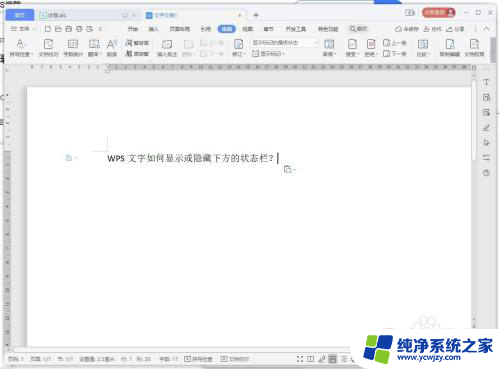
2.点击上方“文件”菜单;

3.点击“选项”工具按钮;
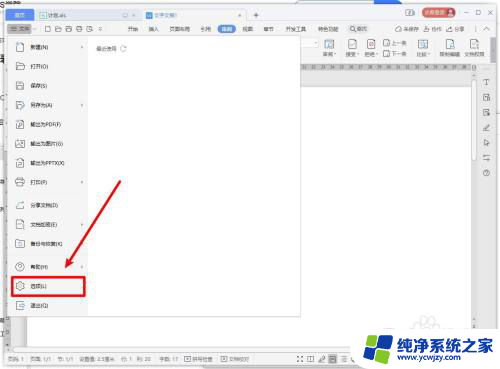
4.在弹出的窗口中,点击“视图”按钮;
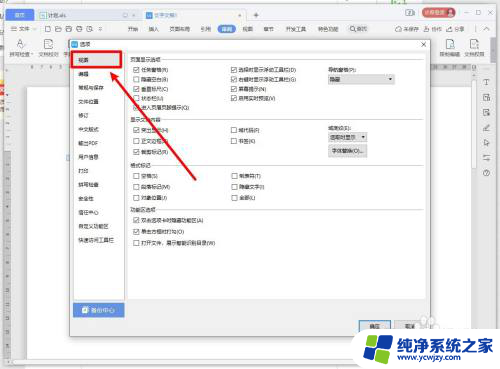
5.勾选“状态栏”左侧的复选框,然后点击“确定”按钮。显示下方的状态栏;
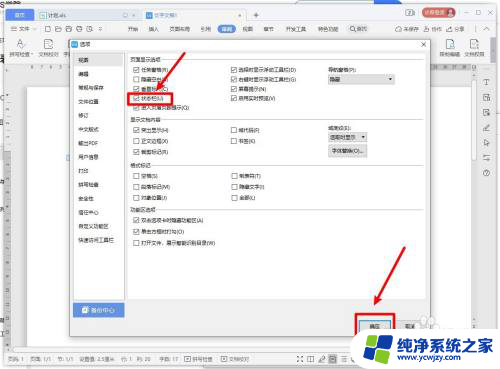
6.可以看到下方已显示状态栏;
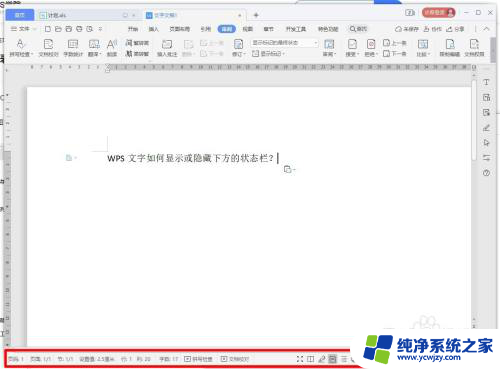
7.取消勾选“状态栏”左侧的复选框,然后点击“确定”按钮。隐藏下方的状态栏;
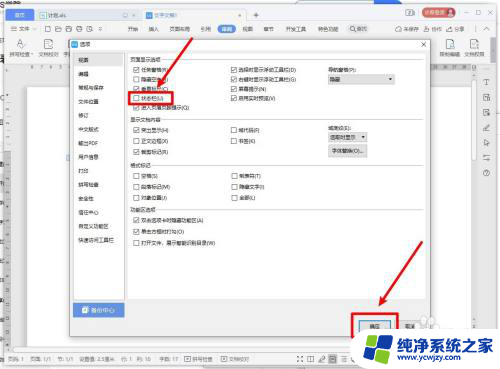
8.可以看到下方状态栏已隐藏。
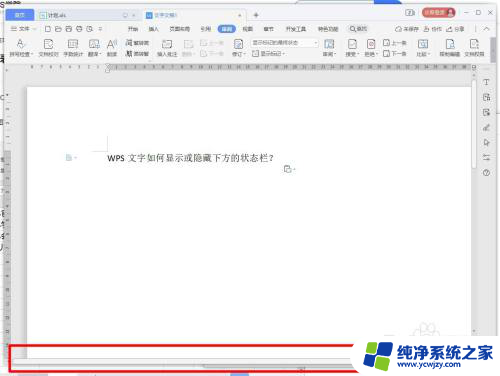
以上是关于如何取消wps下方的显示栏的全部内容,如果您遇到相同的情况,请参考我的方法进行处理,希望对您有所帮助。